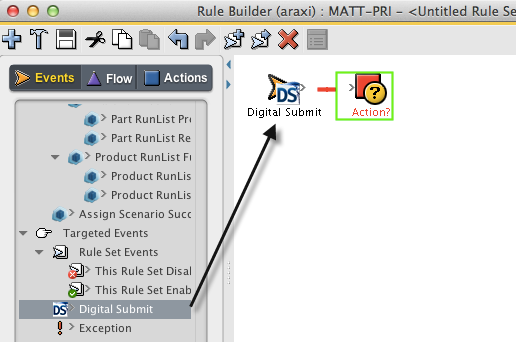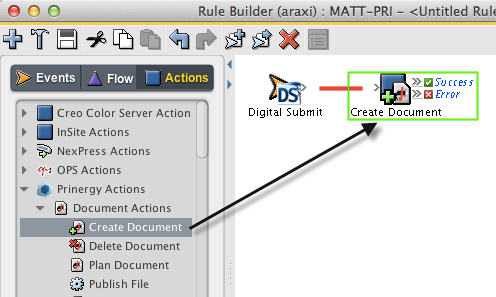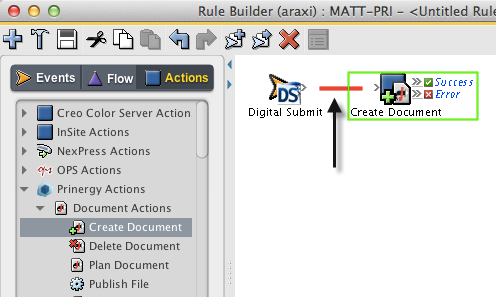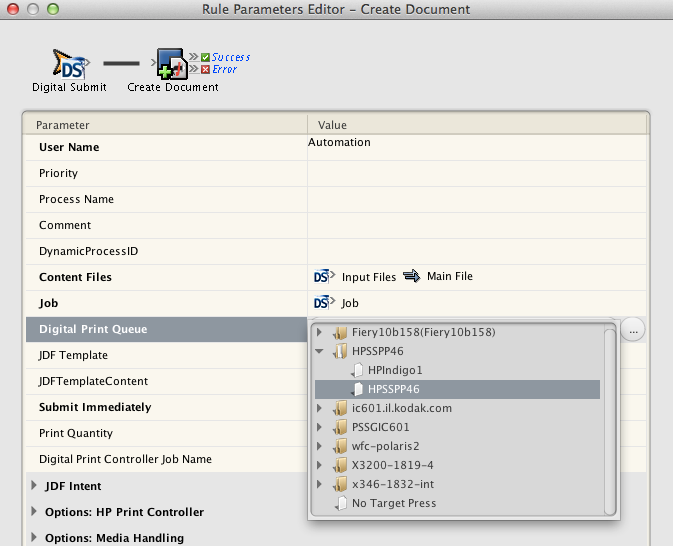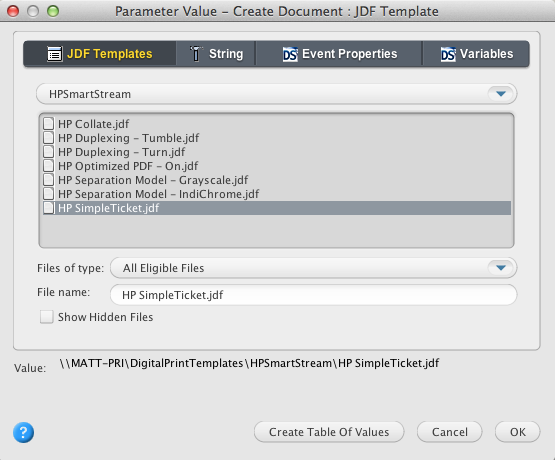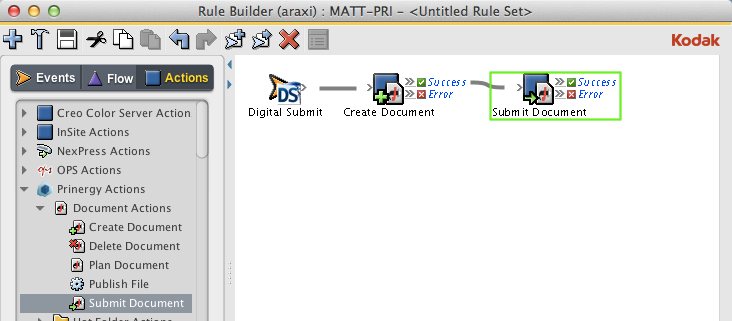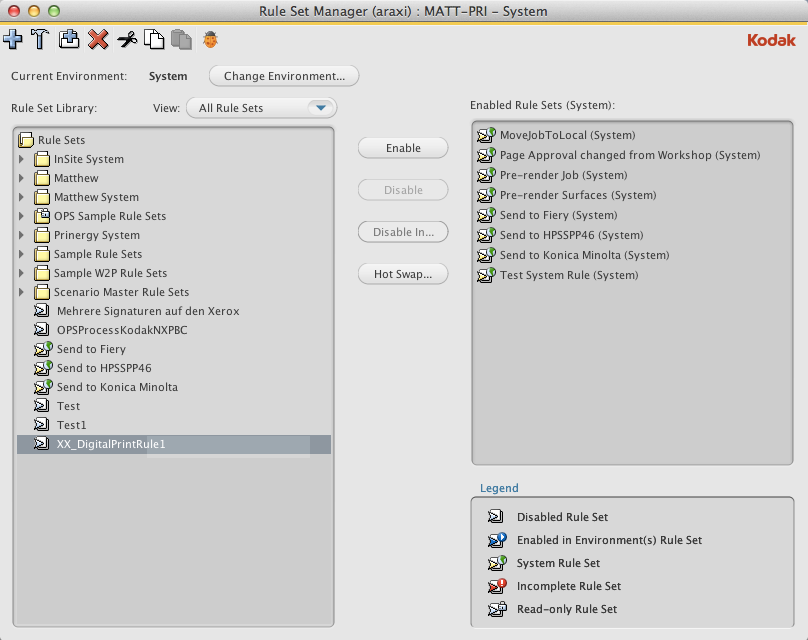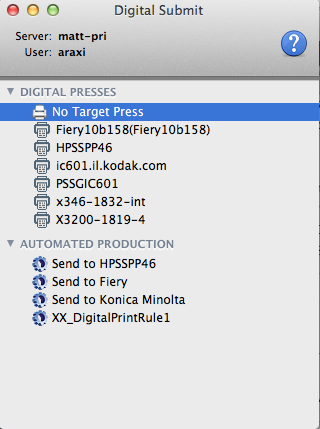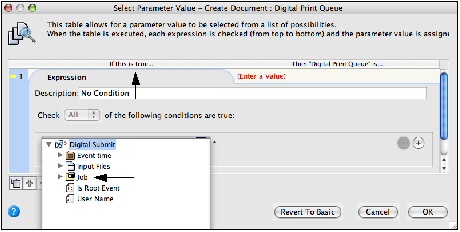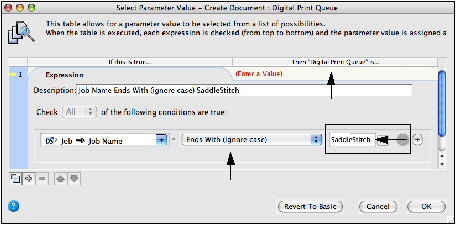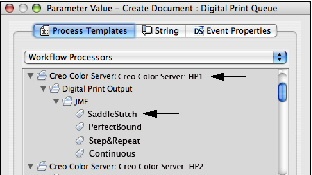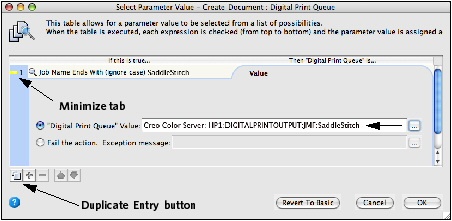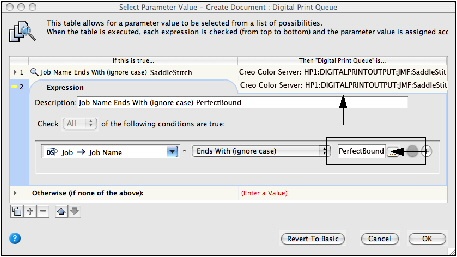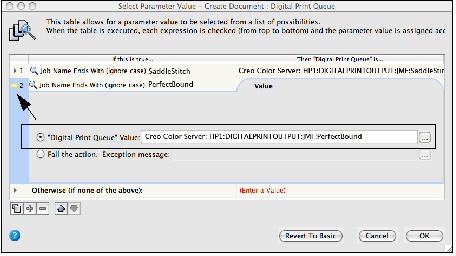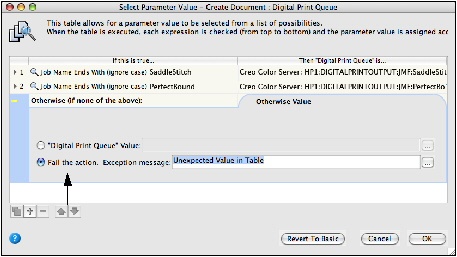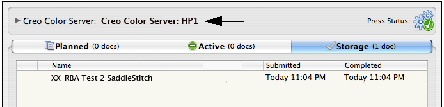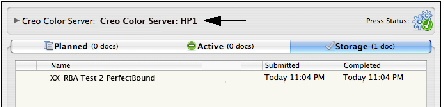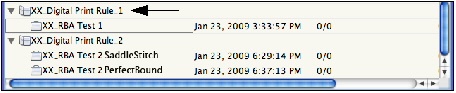Por que você deve concluir esta lição
Esta lição apresenta a experiência prática de envio de um arquivo de entrada para uma regra do Rules-Based Automation (RBA). As tarefas abordadas nesta lição concentram-se na criação e no uso de regras do RBA de envio digital acessíveis no Digital Submit. Para a finalidade desta lição, os envios serão feitos para um HP SmartStream Production Pro simulator gerenciado.
Esta lição fornece orientação sobre o uso do Rules-Based Automation e deve ser flexível para atender às suas necessidades de ambiente e aprendizado. Não é necessário concluir as etapas de procedimento nesta lição. Se preferir, use as etapas de procedimento como um guia para compreender melhor o software e como ele funcionará com o seu próprio sistema.
Enviar um arquivo de entrada diretamente para uma impressora digital utilizando as tarefas de regra do RBA
Você deseja enviar um arquivo de entrada diretamente para uma impressora digital utilizando uma regra do RBA. Para fazer isso, você precisa criar uma regra do RBA automatizada e torná-la acessível no Digital Submit. A regra do RBA precisa identificar uma impressora de destino, uma fila de impressão associada a essa impressora de destino e um modelo de JDF.
Se você não tiver concluído a Lição 5, consulte a lição Lesson Preparations (Preparações da lição) nessa lição para informações sobre o acesso aos arquivos de prática de impressão digital do Prinergy.
Nota: Esta lição descreve como enviar arquivos de trabalho para um dispositivo instalado. Determine se você deseja realmente enviar o trabalho para a impressora. Se for esse o caso, preste atenção especial às opções de impressão descritas, visto que podem não corresponder às opções reais do seu próprio ambiente.
Importante: Para concluir esta lição, uma impressora digital e um simulador de front end digital deverão ser instalados e configurados no Prinergy. Com base nas preferências de nomenclatura, os nomes usados nesta lição não estarão consistentes com os nomes usados no seu próprio ambiente.
Os procedimentos a seguir descrevem como concluir esta lição.
- Criar uma regra do RBA
- Enviar um arquivo de entrada para a regra do RBA
- Monitorar e remover o documento
- Criar uma regra do RBA que direcionará os documentos para impressão em uma fila de impressão específica com base no nome das tarefas de trabalho do Prinergy
Criar uma regra do RBA
As seguintes tarefas descrevem como criar uma regra do RBA que criará automaticamente um documento e enviará esse documento para impressão em uma impressora digital.
- Inicie o Workshop.
- No menu Tools (Ferramentas) no Job Finder (Pesquisa de trabalho), selecione Rule Set Manager (Gerenciador de conjuntos de regras).
- No RBA, clique no ícone New Rule Set (Novo conjunto de regras).
- Na guia Events (Eventos), selecione e arraste o evento Digital Submit (Envio digital) para a janela Rule Builder (Criador de regras).
- Na guia Actions (Ações), selecione e arraste a ação Create Documents (Criar documentos) para a regra Action (Ação) (realçada pela caixa verde) na janela Rule Builder (Criador de regras).
- Clique duas vezes na linha vermelha que separa o evento Digital Submit evento e a ação Create Document (Criar documento) para definir os parâmetros da ação.
- Na caixa de diálogo Rule Parameters Editor (Editor de parâmetros de regra), clique no texto (Enter a Value) (Insira um valor) ao lado de Digital Print Queue (Fila de impressão digital). Clique no botão Edit Value (Editar valor) (...) para acessar a caixa de diálogo Parameter Value (Valor de parâmetro).
- Na caixa de diálogo Parameter Value (Valor de parâmetro), navegue até a impressora digital a ser usada e selecione uma fila de impressão digital. Clique em OK. Neste exemplo, a impressora digital se chama HP SmartStream Production Pro simulator, e a fila de impressão, SaddleStitch.
- Na caixa de diálogo Rule Parameters Editor (Editor de parâmetros de regra), clique no texto (Enter a Value) (Insira um valor) ao lado de JDF Template (Modelo de JDF). Clique no botão Edit Value (Editar valor) (...) para acessar a caixa de diálogo Parameter Value (Valor de parâmetro).
- Na caixa de diálogo Parameter Value (Valor do parâmetro), navegue até:
AraxiHome\MATT_PRI\DigitalPrintTemplates\HPSmartStream\HP SimpleTicket.jdf. Clique em OK. - Visualize as configurações de parâmetro e clique em OK.
- Na guia Actions (Ações), arraste a ação Submit Document (Enviar documento) para a caixa Success (Sucesso) vinculada à ação Create Document (Criar documento).
- Visualize a regra concluída.
- No menu File (Arquivo), escolha Save (Salvar). Dê o nome XX_Digital Print Rule_1 à regra do RBA (em que XX são suas iniciais). Feche a janela Rule Builder (Criador de regras).
- Em Rules Set Manager (Gerenciador de conjuntos de regras), selecione a sua regra e clique em Enable (Ativar).
Nota: Como esta é uma regra do sistema, ela pode afetar todos os trabalhos no sistema. Por esse motivo, você precisará inserir um nome de usuário e uma senha para ativar a regra. - Feche o Gerenciador de conjuntos de regras.
- Visualize a regra do RBA ativada no Digital Submit.
Enviar um arquivo de entrada para a regra do RBA
Nesta tarefa, você enviará um arquivo de entrada para a regra do RBA criada na Tarefa 1. Uma vez enviado, um documento será automaticamente carregado no Digital Direct e enviado para uma fila de impressão identificada na regra do RBA.
- Na estação de trabalho, localize:
Prinergy Digital Print Practice Files > RBA Rules - Arraste o arquivo de entrada
Hearthstone.pdfpara a regra do RBA XX_Digital Print Rule_1 no Digital Submit. - Na caixa de diálogo New Job Submission (Novo envio de trabalho), proceda da seguinte forma:
- Na caixa Name (Nome), digite
XX_RBA Test 1(em que <XX> são suas iniciais). - Na caixa Add Input Files (Adicionar arquivos de entrada), verifique se o arquivo de entrada correto foi enviado.
Nota: Quando se utiliza uma regra do RBA para enviar os arquivos de entrada, não é necessário identificar uma fila de impressão digital ou um modelo de JDF. A fila de impressão e o modelo de JDF são identificados como parte da regra do RBA - Na seção Set Job Properties (Definir propriedades do trabalho), selecione uma Quantity(Quantidade) de 1.
- Usando as configurações de calendário e horário, insira as datas de Print (Impressão), Ship (Envio) e Due (Pendente).
- Adicione informações de envio.
- Na caixa Name (Nome), digite
- Após a conclusão, clique no botão Submit (Enviar).
- Visualize o processo de envio de arquivo. Após a conclusão, clique em OK.
Monitorar e remover o documento
Nesta tarefa, você verificará se o documento é impresso automaticamente para a fila de impressão identificada na regra do RBA.
- Inicie o Digital Direct.
- Na lista Presses (Impressoras), selecione a impressora de destino identificada na regra do RBA. Neste exemplo, a impressora de destino é HP SmartStream Production Pro simulator.
- Na guia Active (Ativo), monitore o RIP e a impressão do documento.
- Na guia Storage (Armazenamento), verifique o status do documento impresso.
- Na guia Storage (Armazenamento), clique com o botão direito do mouse no documento XX_RBA_Test 1 e selecione Delete Document (Excluir documento).
Criar uma regra do RBA que direcionará os documentos para impressão em uma fila de impressão específica com base no nome das tarefas de trabalho do Prinergy
Você deseja criar uma regra do RBA que direcionará os documentos para impressão em uma fila de impressão específica com base no nome do trabalho do Prinergy. A regra identificará os critérios de nomenclatura do Prinergy, um nome de impressora de destino e duas filas de impressão associadas à impressora de destino.
Os procedimentos a seguir descrevem como concluir esta lição.
- Editar uma regra do RBA
- Enviar para fila de impressão A
- Enviar para a fila de impressão B
- Excluir regras do RBA
- Excluir trabalhos do Prinergy e grupos do RBA
Editar uma regra do RBA
As tarefas a seguir descrevem como editar uma regra do RBA existente. A edição incluirá a criação de uma tabela de valores.
- Inicie o Workshop.
- No menu Tools (Ferramentas) no Job Finder (Pesquisa de trabalho), selecione Rule Set Manager (Gerenciador de conjuntos de regras).
- Em Rules Set Manager (Gerenciador de conjuntos de regras), selecione a sua regra do RBA ativada XX_Digital Print Rule_1.
- Clique no botão Disable (Desativar).
Nota: Como esta é uma regra do sistema, ela pode afetar todos os trabalhos no sistema. Por esse motivo, você precisará inserir um nome de usuário e uma senha para desativar a regra. - Clique duas vezes em XX_Digital Print Rule_1 para abri-lo no Criador de regras.
- No menu File (Arquivo), selecione Save As (Salvar como).
- Dê o nome XX_Digital Print Rule_2 à nova regra (em que XX são suas iniciais). Clique em Save (Salvar).
- Na janela Rule Builder (Criador de regras), clique duas vezes na linha que separa Digital Submit e Create Document (Criar documento).
- Na caixa de diálogo Rule Parameters Editor (Editor de parâmetros de regra), clique no texto ao lado de Digital Print Queue (Fila de impressão digital). Clique no botão Edit Value (Editar valor) (...).
- Na caixa de diálogo Parameter Value (Valor do parâmetro), clique no botão Create Table of Values (Criar tabela de valores).
- Na coluna If this is true (Se isso for verdadeiro), clique no texto vermelho (Enter an Expression) (Insira uma expressão), e a guia abrirá. Na janela (Select a Property) (Selecione uma propriedade), clique na seta para baixo azul. Visualize as diferentes seleções de propriedade disponíveis.
Na lista de seleção de propriedades, selecione Job (Trabalho) > Job Name (Nome da propriedade). - Na lista de critérios, selecione Ends With (ignore case) (Termina com (ignorar diferença entre maiúsculas e minúsculas)). Insira um nome que será usado como parte do nome do trabalho do Prinergy. Neste exemplo, o identificador do nome do trabalho é SaddleStitch. Isso define os critérios de nomenclatura de trabalho do Prinergy que a regra do RBA procurará.
- Na coluna Then "Digital Print Queue" is (E a "Fila de impressão digital" é), clique no texto vermelho (Enter a Value) (Insira um valor), e a guia abrirá.
- Na janela Digital Print Queue (Fila de impressão digital), selecione a impressora de destino e a fila de impressão apropriadas. Neste exemplo, o nome da impressora é HP SmartStream Production Pro simulator, e o da fila de impressão SaddleStitch (fila de impressão A). Clique em OK.
- Clique no quadrado amarelo ao lado da entrada 1. Isso minimizará a guia. Clique no botão Duplicate Entry (Entrada duplicada) para duplicar as informações que aparecem na entrada 1.
- Na entrada 2, altere o identificador de nome do trabalho de SaddleStitch para PerfectBound. Isso define os critérios de nomenclatura de trabalho do Prinergy que a regra do RBA procurará. Clique na segunda entrada na coluna Then "Digital Print Queue" is (E a "Fila de impressão digital" é).
- Na janela Digital Print Queue (Fila de impressão digital), selecione a impressora de destino e a fila de impressão apropriadas. Neste exemplo, o nome da impressora é HP SmartStream Production Pro simulator, e o da fila de impressão Perfect Bound (Encadernação perfeita) (fila de impressão B). Clique em OK.
- Clique no quadrado amarelo ao lado da entrada 2. Isso minimizará a entrada.
- Na terceira linha de entrada Otherwise (if none of the above): (Outro tipo (se nenhuma das anteriores):), clique no texto vermelho (Enter a Value) (Insira um valor).
- Selecione a opção Fail the action (A ação falhou). Clique em OK. A seleção desta opção causará falha em um trabalho que não corresponder aos valores de parâmetro identificados.
- Clique em OK.
- Salve as alterações no conjunto de regras editado e feche o Criador de regras.
- Em Rules Set Manager (Gerenciador de conjuntos de regras), selecione a sua regra XX_Digital Print Rule_2 e clique no botão Enable (Ativar). Digite um nome de usuário e a senha. Clique em Enable (Ativar).
- Feche o Gerenciador de conjuntos de regras.
Enviar para fila de impressão A
Nesta tarefa, você enviará um arquivo de entrada para a regra do RBA editada. O documento será automaticamente enviado para uma fila de impressão definida (fila de impressão A) com base no nome do trabalho do Prinergy.
- Na estação de trabalho, localize:
Prinergy Digital Print Practice Files > RBA Rules - Arraste o arquivo de entrada Hearthstone.pdf para a regra do RBA XX_Digital Print Rule_2 no Digital Submit.
- Na caixa de diálogo New Job Submission (Novo envio de trabalho), proceda da seguinte forma:
- Na janela Create Job (Criar trabalho), digite
XX_RBA Test 2 SaddleStitch(em que <XX> são suas iniciais).
Usar SaddleStitch no nome do trabalho do Prinergy acionará o RBA para enviar o documento para uma fila de impressão definida associada a uma impressora de destino específica.
Neste exemplo, a impressora de destino se chama HP SmartStream Production Pro simulator, e a fila de impressão, SaddleStitch. - Na janela Add Input Files (Adicionar arquivos de entrada), verifique se os arquivos de entrada corretos foram enviados.
- Na seção Set Job Properties (Definir propriedades do trabalho), selecione uma Quantity(Quantidade) de 1.
- Usando as configurações de calendário e horário, insira as datas de Print (Impressão), Ship (Envio) e Due (Pendente).
- Adicione informações de envio.
- Na janela Create Job (Criar trabalho), digite
- Clique no botão Submit (Enviar).
- Inicie o Digital Direct.
- Na lista Presses (Impressoras), selecione a impressora de destino identificada na regra do RBA. Neste exemplo, a impressora de destino é HP SmartStream Production Pro simulator.
- Na guia Active (Ativo), monitore o RIP e a impressão automáticos do documento.
- Na guia Storage (Armazenamento), verifique o status do documento impresso. Clique no ícone History (Histórico) para verificar se a fila de impressão correta foi usada.
- Na guia Storage (Armazenamento), clique com o botão direito do mouse no documento XX_RBA_Test 2 SaddleStitch e selecione Delete Document (Excluir documento).
Enviar para a fila de impressão B
Nesta tarefa, você enviará um arquivo de entrada para a regra do RBA editada. O documento será automaticamente enviado para uma fila de impressão definida (fila de impressão B) com base no nome do trabalho do Prinergy.
- Na estação de trabalho, localize:
Prinergy Digital Print Practice Files > RBA Rules - Arraste o arquivo de entrada Hearthstone.pdf para a regra do RBA XX_Digital Print Rule_2 no Digital Submit.
- Na caixa de diálogo Digital Submit, proceda da seguinte forma:
- Na caixa Create Job (Criar trabalho), digite
XX_RBA Test 2 PerfectBound(em que <XX> são suas iniciais).
Usar PerfectBound no nome do trabalho do Prinergy acionará o RBA para enviar o documento para uma fila de impressão definida associada a uma impressora de destino específica.
Neste exemplo, a impressora de destino se chama HP SmartStream Production Pro simulator, e a fila de impressão, PerfectBound. - Na janela Add Input Files (Adicionar arquivos de entrada), verifique se os arquivos de entrada corretos foram enviados.
- Na seção Set Job Properties (Definir propriedades do trabalho), selecione uma Quantity(Quantidade) de 1.
- Usando as configurações de calendário e horário, insira as datas de Print (Impressão), Ship (Envio) e Due (Pendente).
- Adicione informações de envio.
- Na caixa Create Job (Criar trabalho), digite
- Clique no botão Submit (Enviar).
- Inicie o Digital Direct.
- Na lista Presses (Impressoras), selecione a impressora de destino identificada na regra do RBA. Neste exemplo, a impressora de destino é HP SmartStream Production Pro simulator.
- Na guia Active (Ativo), monitore o RIP e a impressão automáticos do documento.
- Na guia Storage (Armazenamento), verifique o status do documento impresso. Clique no ícone History (Histórico) para verificar se a fila de impressão correta foi usada.
- Na guia Storage (Armazenamento), clique com o botão direito do mouse no documento XX_RBA_Test 2 PerfectBound e selecione Delete Document (Excluir documento).
Excluir regras do RBA
- Inicie o Workshop.
- No menu Tools (Ferramentas) no Job Finder (Pesquisa de trabalho), selecione Rule Set Manager (Gerenciador de conjuntos de regras).
- Em Rules Set Manager (Gerenciador de conjuntos de regras), selecione a sua regra do RBA XX_Digital Print Rule_2.
- Clique no botão Disable (Desativar).
Nota: Como esta é uma regra do sistema, ela pode afetar todos os trabalhos no sistema. Por esse motivo, você precisará inserir um nome de usuário e uma senha para desativar a regra. - Selecione as duas regras do RBA:
XX_Digital Print Rule_1
XX_Digital Print Rule_2 - Clique no ícone Delete (Excluir).
- Feche o Gerenciador de conjuntos de regras.
Excluir trabalhos do Prinergy e grupos do RBA
- Em Job Finder (Pesquisa de trabalho), localize e abra o grupo do RBA com o nome XX_Digital Print Rule_1.
- Clique com o botão direito do mouse no trabalho do Prinergy XX_RBA Test 1 e selecione Destroy Entire Job (Destruir todo o trabalho). Digite um nome de usuário e a senha.
- Clique com o botão direito do mouse no grupo do RBA XX_Digital Print Rule_1 e selecione Delete Group (Excluir grupo).
- Conclua as mesmas etapas como as descritas anteriormente para excluir o grupo do RBA XX_Digital Print Rule_2 e os trabalhos associados ao grupo.